Проводник Результатов Simscape™ является интерактивным инструментом, который позволяет вам переместиться и построить результаты логгирования данных моделирования.
Когда вы конфигурируете модель, чтобы регистрировать данные моделирования (для целой модели или только выбранных блоков), можно сделать окно Simscape Results Explorer открытым автоматически после завершения симуляции запущенный путем установки флажка Open viewer after simulation в диалоговом окне Configuration Parameters. Для получения дополнительной информации об этом рабочем процессе смотрите Журнал, Перейдите, и Данные моделирования Графика.
Другой способ открыть окно Simscape Results Explorer состоит в том, чтобы щелкнуть правой кнопкой по блоку и, из контекстного меню, выбрать Simscape> View simulation data. Для получения дополнительной информации смотрите Данные моделирования Журнала и Представления для Выбранных Блоков.
Когда вы кликаете по узлу на левой панели Проводника Результатов Simscape, соответствующие графики появляются на правой панели:
Нажатие на узел, который представляет блок, отображает графики всех переменных в этом блоке.

Нажатие на узел, который представляет переменную, отображает график для этой переменной только.
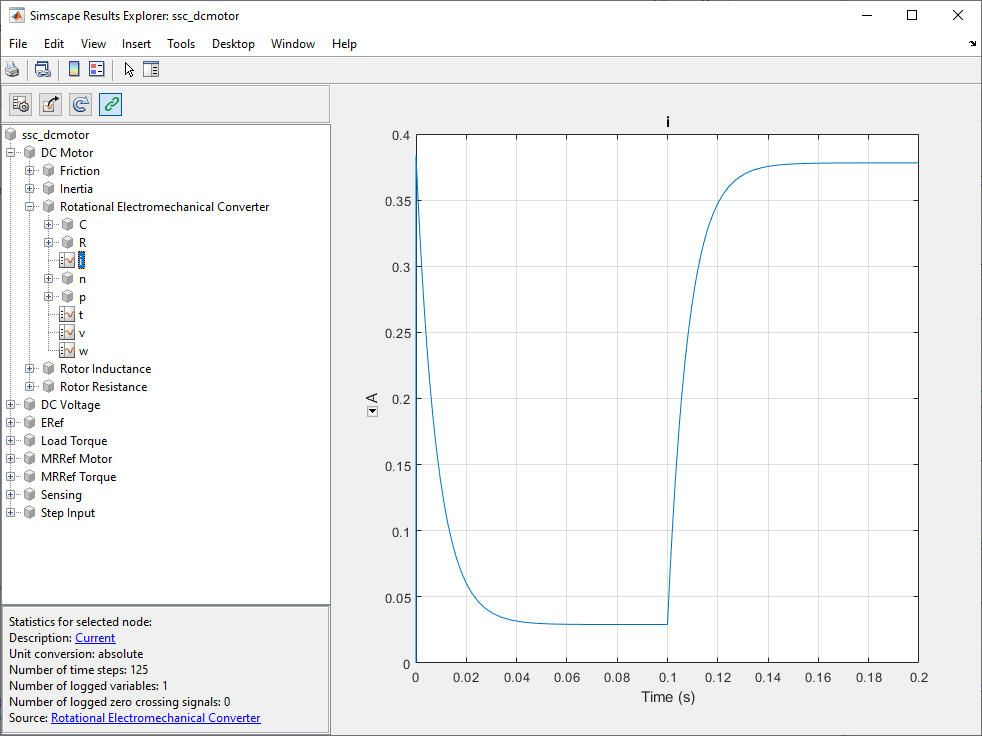
В frequency-time режиме симуляции, кликая по узлу, который представляет переменную частоты, отображает графики для мгновенного значения этой переменной, амплитуды, смещения и фазы. Можно кликнуть по каждому из подузлов, чтобы видеть те данные отдельно. Для получения дополнительной информации смотрите Режим Симуляции Частоты и Времени.
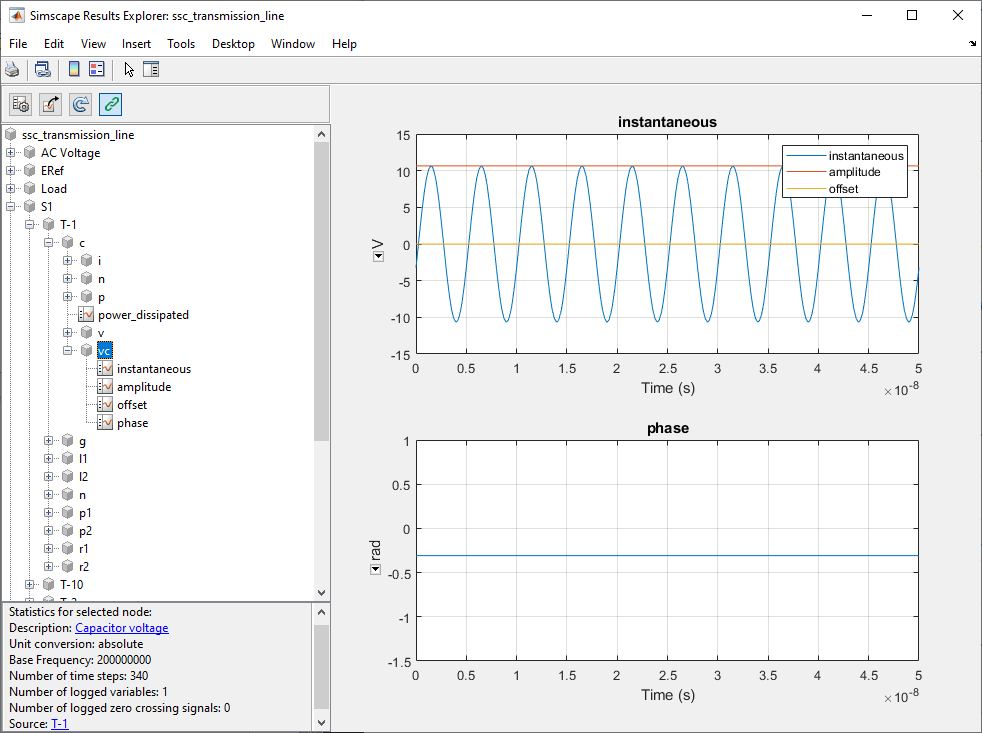
Чтобы выбрать несколько переменных для рядом друг с другом сравнения графика, нажмите CTRL и кликните по нескольким узлам.
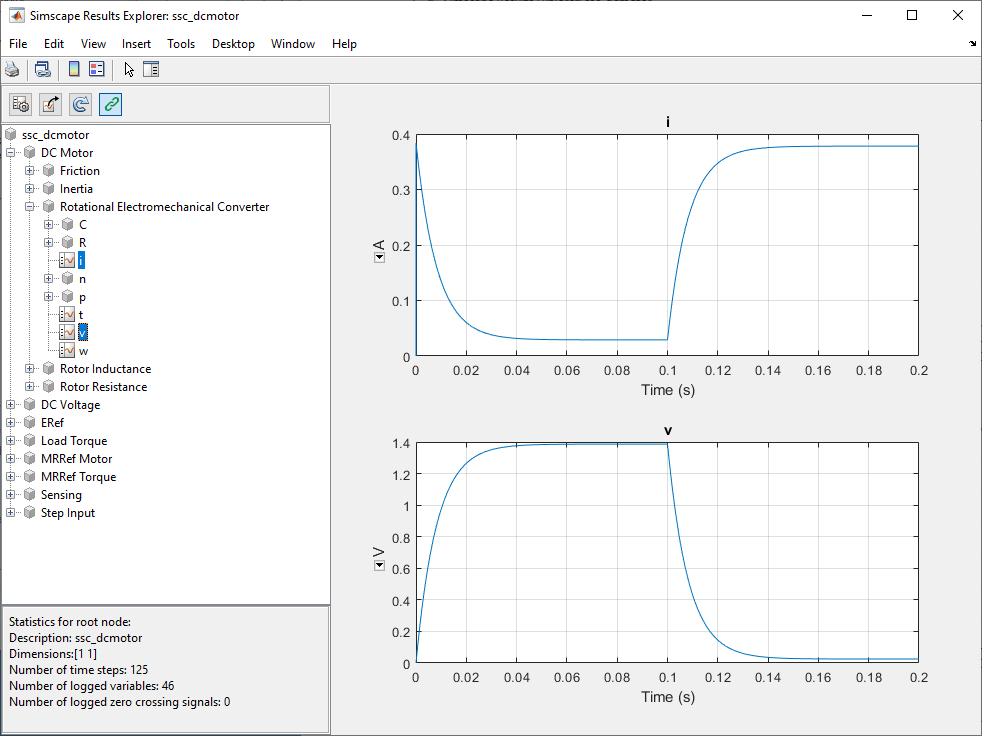
Можно управлять, снова используется ли окно Simscape Results Explorer, когда вы повторно выполняете симуляцию, или новое окно открыто после следующей запущенной симуляции путем соединения и расцепления окна.
Когда вы открываете сначала окно Simscape Results Explorer, оно соединяется с текущим MATLAB® сеанс. Это означает, что, когда вы запускаете новую симуляцию, результаты в окне будут перезаписаны. Чтобы сохранить текущие результаты и открыть новое окно после следующей симуляции, нажмите![]() кнопку, расположенную на панели инструментов выше левой панели. Внешний вид кнопки превращается на
кнопку, расположенную на панели инструментов выше левой панели. Внешний вид кнопки превращается на![]() и, когда новое окно откроется после симуляции то окно будет соединено с сеансом. Только одно окно может быть соединено с сеансом, поэтому если у вас есть несколько открытых окон, соединение одного из них (путем нажатия его
и, когда новое окно откроется после симуляции то окно будет соединено с сеансом. Только одно окно может быть соединено с сеансом, поэтому если у вас есть несколько открытых окон, соединение одного из них (путем нажатия его![]() кнопки) расцепляет предыдущую.
кнопки) расцепляет предыдущую.
Инструмент Simscape Results Explorer обеспечивает прямое соединение с блок-схемой. Эти ссылки позволяют вам подсветить соответствующий блок или открыть диалоговое окно блока, легко пойти от переменной, перечисленной в дереве Проводника Результатов Simscape к вкладке Variables в соответствующем диалоговом окне блока.
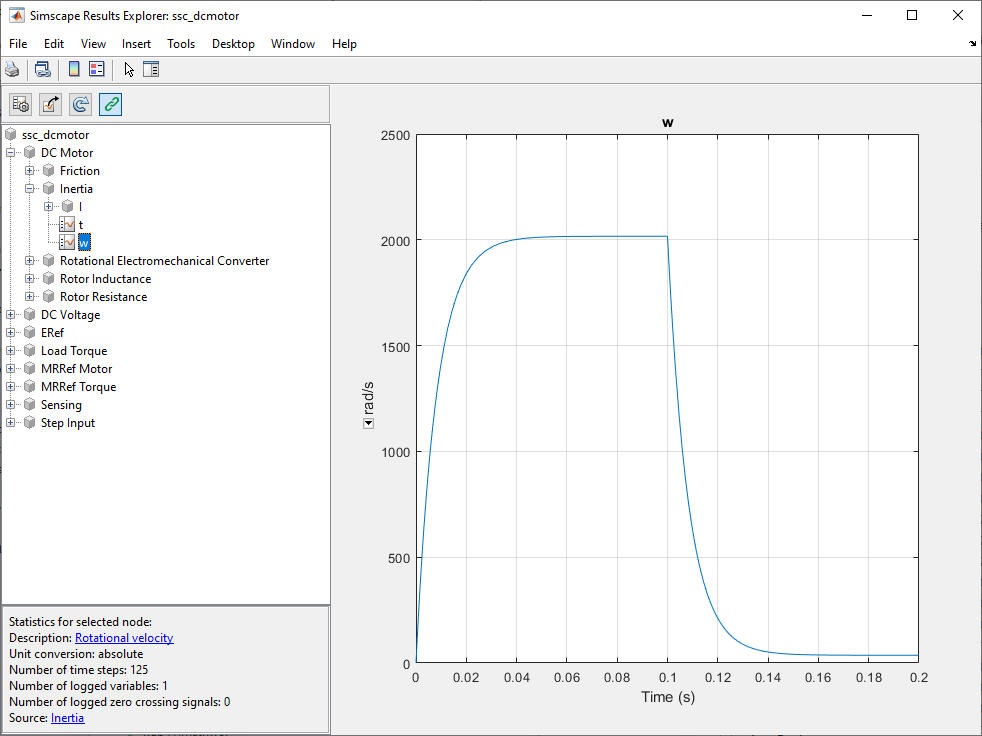
Когда вы выбираете узел в дереве Проводника Результатов Simscape, панель состояния в нижнем левом углу окна содержит следующие ссылки:
Описание Если узел представляет блок или подсистему, отображает имя подсистемы или блок. Если узел представляет переменную, отображает описательное имя переменной, которое является тем же именем, которое появляется на вкладке Variables в диалоговом окне блока. Щелчок по ссылке открывает соответствующее диалоговое окно блока.
Например, на рисунке выше, выбранный узел w представляет переменную под названием Rotational velocity. Щелчок по ссылке Description открывает диалоговое окно блока Инерции, которое является родительским блоком для этой переменной. В диалоговом окне блока кликните по вкладке Variables, чтобы видеть переменную Rotational velocity.
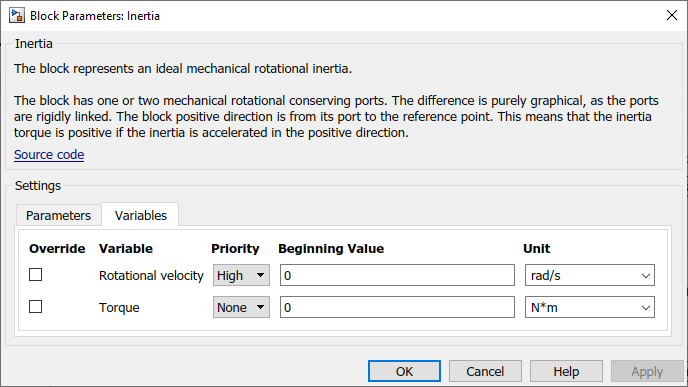
Source — Если узел представляет переменную, отображает имя родительского блока для этой переменной. Нажатие на ссылку подсвечивает соответствующий блок в блок-схеме, открывая соответствующую подсистему в случае необходимости.
В том же примере, щелкая по ссылке Source открывает подсистему двигателя постоянного тока и подсвечивает блок Inertia, который является родительским блоком для выбранного узла w.
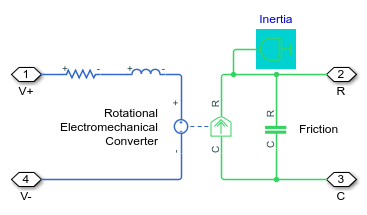
Совет
Если описательное имя переменной или блока является слишком длинным, чтобы поместиться в панель состояния, это является усеченным с замещающим знаком (…). Если вы наводите на усеченное имя, подсказка для панели состояния отображает целое описательное имя.
Если ваша модель содержит блоки с основными массивами компонентов, Проводник Результатов Simscape включает регистрируемые данные моделирования для членов массивов.
Например, в этой модели, блок Resistor Array содержит основной массив резисторов.
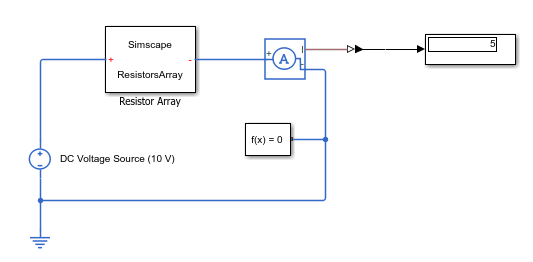
Когда вы симулируете эту модель, дерево Проводника Результатов Simscape включает узлы для пронумерованных членов массивов, таких как resistor(1), resistor(2), и так далее. Если размером массивов компонента является 1xN, членами является пронумерованный comp(1), …, comp(N). Если размером массивов является NxM, членами является пронумерованный comp(1,1), comp(1,2), …, comp(NxM).
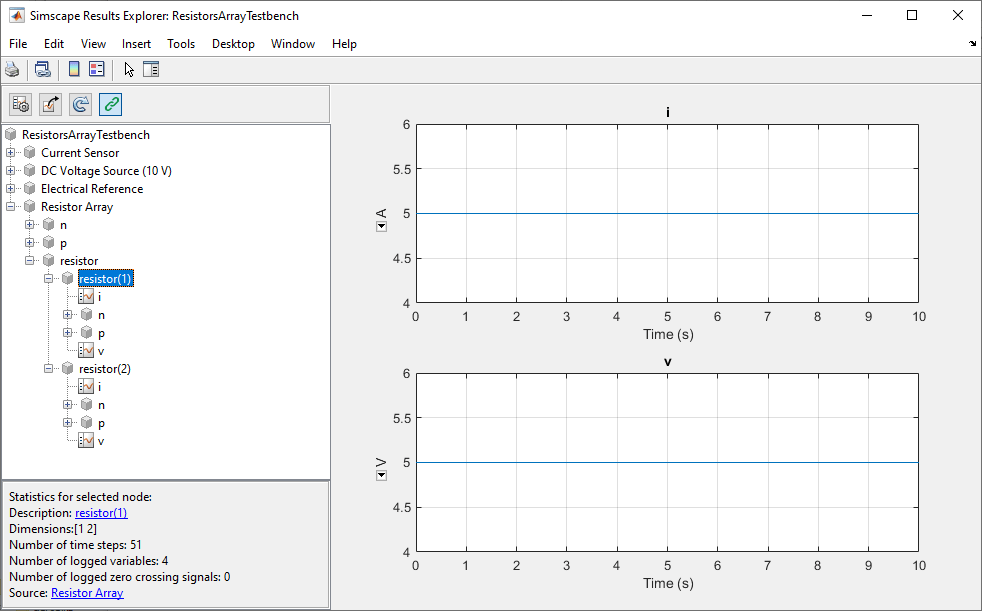
В отличие от регулярных блоков, кликая по узлу, который представляет блок основным массивом компонентов, не отображает графиков. Кликните по узлу, который представляет член отдельного массива, чтобы видеть графики всех его переменных.